延續這篇:Excel-取出資料清單中未被標記項目
當你在一個姓名清單,想要計算含有某個特文字的個數有幾個?或是想要列出含有某個特文字的清單,該如何處理?
參考下圖,根據一個姓名清單,想要找出姓名中含有「芷」者的個數和清單。
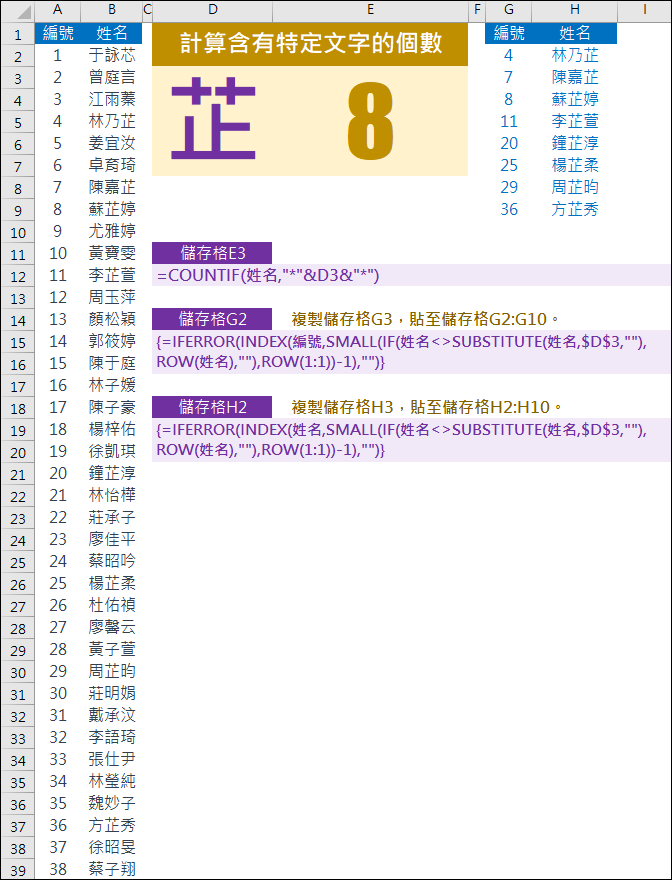
【設計與解析】
1. 設計公式
選取儲存格A1:B39,按 Ctrl+Shift+F3 鍵,勾選「頂端列」,定義名稱:編號、姓名。
(1) 計算含有特定文字的個數
儲存格E3=COUNTIF(姓名,"*"&D3&"*")
(2) 列出含有特定文字的編號
儲存格G2:{=IFERROR(INDEX(編號,SMALL(IF(姓名<>SUBSTITUTE(姓名,$D$3,""),ROW(姓名),""),ROW(1:1))-1),"")}
這是陣列公式,輸入完成要按 Ctrl+Shift+Enter 鍵,Excel 會自動加上「{}」。
複製儲存格G3,貼至儲存格G2:G10。
(3) 列出含有特定文字的姓名
儲存格H2:{=IFERROR(INDEX(姓名,SMALL(IF(姓名<>SUBSTITUTE(姓名,$D$3,""),ROW(姓名),""),ROW(1:1))-1),"")}
這是陣列公式,輸入完成要按 Ctrl+Shift+Enter 鍵,Excel 會自動加上「{}」。
複製儲存格H3,貼至儲存格H2:H10。
當你指定其他文字時,個數和清單也隨之改變:
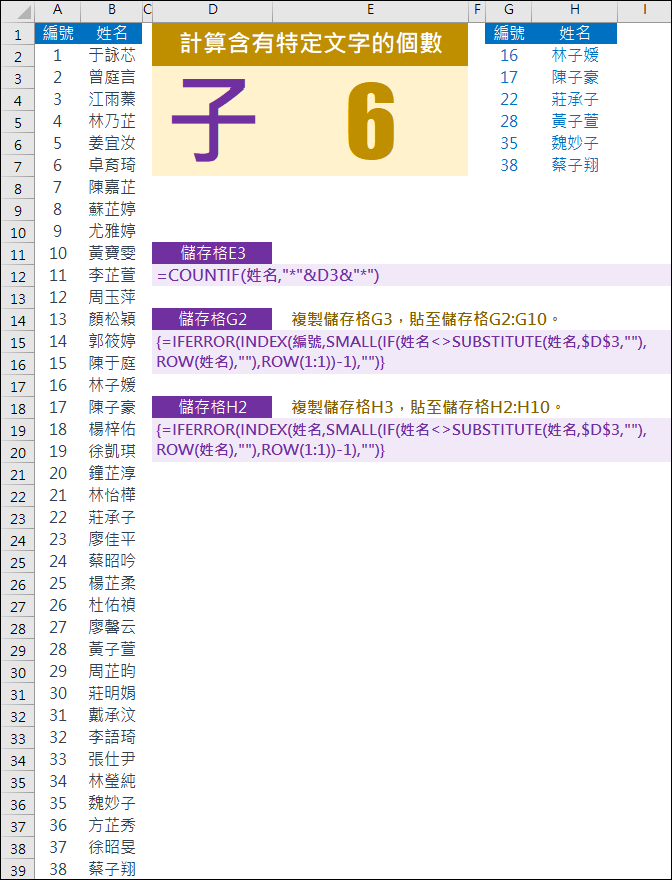
2. 基本篩選
如果你想要以篩選方式來取得姓名清單,可以透過:文字篩選/包含。
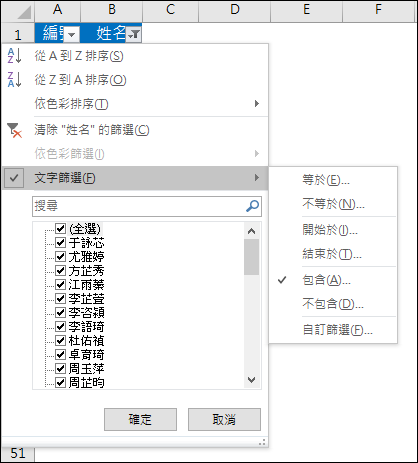
設定篩選條件:*芷*。

結果如下:
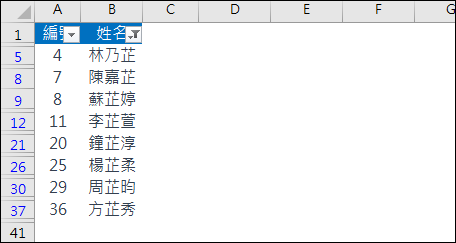
3. 進階篩選
在進階篩選時設定姓名的準則條件:*芷*,即可取出符合條件的結果。
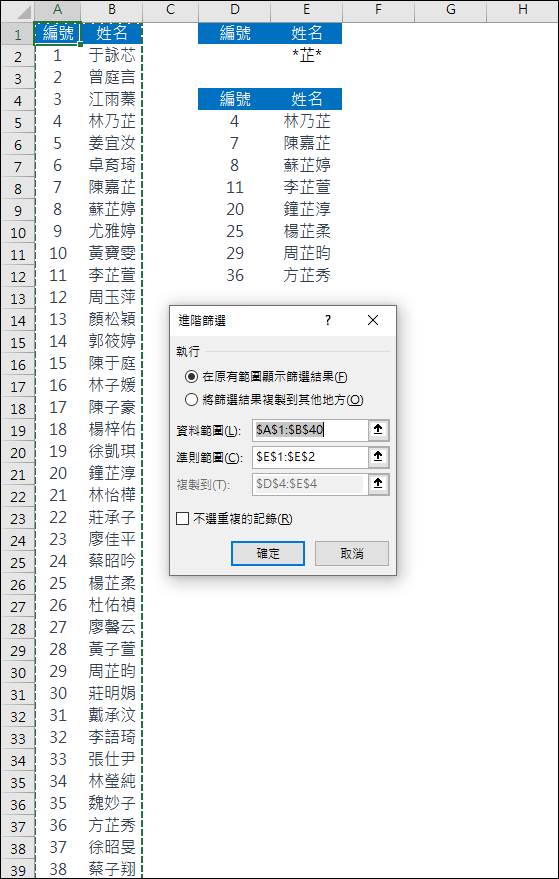


 留言列表
留言列表